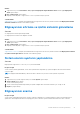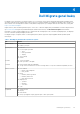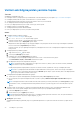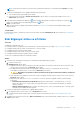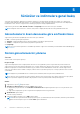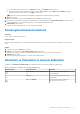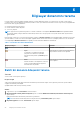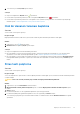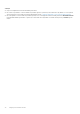Users Guide
Table Of Contents
- Ev Bilgisayarları için SupportAssist Sürüm 3.10 Kullanıcı Kılavuzu
- İçindekiler
- Giriş
- Ev Bilgisayarları için SupportAssist kullanmaya başlarken
- Minimum bilgisayar gereksinimleri
- Ev Bilgisayarları İçin SupportAssist'i yükleme
- SupportAssist kullanıcı arayüzü
- Dil ayarlarını değiştirme
- SupportAssist profili oluşturma
- İletişim ve teslimat bilgilerini güncelleme
- Farklı bir SupportAssist profili kullanma
- İnternet ayarlarını yapılandırma
- Planlanmış taramalar ve optimizasyonlar
- SupportAssist’i manuel olarak yükseltme
- Bildirimler
- SupportAssist'i Kaldırma
- Sistem sıfırlama ve onarıma genel bakış
- Dell Migrate genel bakış
- Sürücüler ve indirmelere genel bakış
- Bilgisayar donanımını tarama
- Bilgisayarınızı optimize etme
- Sanal asistana genel bakış
- Destek talebi oluşturma
- Sorun gidermeye genel bakış
- Geçmişe genel bakış
- Destek alma
- Geri bildirim sağlayın
- Sık Sorulan Sorular
- Ev bilgisayarları için SupportAssist kaynakları
- Dell ile İletişime Geçin
NOT: Taşıma işlemi devam ederken Dell Data Assistant uygulamasını kapatmayın veya eski bilgisayarınızda İptal Et seçeneğine
tıklamayın.
6. Taşıma işlemi tamamlandıktan sonra, aşağıdaki adımlardan birini gerçekleştirin:
● Tüm verileriniz başarıyla taşınırsa Son öğesine tıklayın.
● Verilerinizin bir kısmı taşınmadıysa, Atlanan dosyaları göster, öğesine tıklayın, inceleyip taşımak istediğiniz verileri seçin ve
Yeniden dene öğesine tıklayın.
7. İsteğe bağlı olarak, geri bildiriminizi sağlamak için
tıklayın, başka bir bilgisayardan veya kullanıcı hesabından veri taşımak için
tıklayın veya eski bilgisayarınızı silme hakkında bilgi edinmek için tıklayın.
8. Kapat seçeneğine tıklayın.
Ana sayfa görüntülenir. Dell Migrate hakkında daha fazla bilgi için Dell Data Assistant belgeleri sayfasındaki Dell Migrate Kullanıcı
Kılavuzu'na bakın.
Sonraki Adimlar
Eski bilgisayarınızı silmek ve sıfırlamak için Dell Data Assistant kullanıcı arayüzündeBu Bilgisayarı Sil öğesine tıklayın. Bkz. Eski bilgisayarı
silme ve sıfırlama.
Eski bilgisayarı silme ve sıfırlama
Önkosullar
Aşağıdakilerin olduğundan emin olun:
● Dell Migrate hizmeti yeni bilgisayarınız için sunulmaktadır. Satın alma talimatları için şuraya gidin: https://www.dell.com/Migrate .
● Eski bilgisayarınızda yüklü olan işletim sistemi Windows 8.1 veya üstü olmalıdır.
● Eski bilgisayarınız bir elektrik prizine takılı olmalıdır.
● Eski bilgisayarınızda yönetici olarak oturum açmış olmanız gerekir.
● Eski bilgisayarınızda herhangi bir uygulama çalışmıyor olmalıdır.
● BitLocker, eski bilgisayarınızda devre dışı bırakılmış olmalıdır.
Adimlar
1. Verilerinizi zaten yeni bilgisayarınıza taşıdıysanız, eski bilgisayarınızda aşağıdaki adımları uygulayın:
a. Dell Data Assistant'ı açın.
b. Bu Bilgisayarı Sil öğesine tıklayın.
● Bilgisayarınıza harici bir sabit sürücü bağlıysa, harici sabit sürücüdeki verilerin silinmeyeceğini belirten bir mesaj gösterilir. Sabit
sürücüyü çıkarın ve devam etmek için Devam Et öğesine tıklayın.
● Eski bilgisayarınızda birden fazla kullanıcı hesabı algılanırsa, bilgisayarınızı silmeye ve sıfırlamaya devam etmek isteyip
istemediğinizi onaylamanız istenir. Devam etmek için Devam Et öğesine tıklayın.
DİKKAT:
Diğer kullanıcı hesaplarının verilerini taşımadan Devam Et öğesine tıklarsanız, bu kullanıcı hesaplarının
verileri de silinir.
● Sabit sürücüde bir sorun algılanırsa, devam etmek isteyip istemediğinizi onaylamanız için bir mesaj gösterilir. Devam etmek için
Devam Et öğesine tıklayın.
● Bilgisayarınız Dell SupportAssist OS Recovery sürüm 5.3 veya üzeri ile uyumluysa, aşağıdaki sıfırlama seçeneklerinden biri
görüntülenir:
○ Dell Sıfırlamaya Başlamak İçin Yeniden Başlat: Bilgisayarınızı yeniden başlatır ve Dell SupportAssist OS Recovery
kullanıcı arayüzünü gösterir. Uygun sıfırlama seçeneğini belirleyip silme ve sıfırlama işlemini tamamlamak için ekrandaki
talimatları uygulayın.
○ Windows Sıfırlamayı Başlat:Windows sıfırlama seçeneklerini gösterir. Uygun seçeneği belirleyip silme ve sıfırlama işlemini
tamamlamak için ekrandaki talimatları uygulayın.
2. Verilerinizi yeni bilgisayarınıza taşımadıysanız, aşağıdaki adımları uygulayın:
a. Eski bilgisayarınızda Dell Data Assistant 'ı açın ve Başlayalımöğesine tıklayın.
b. Yeni bilgisayarınızda taşıma işlemini başlatın. Verilerinizi taşımaya yönelik talimatlar için, bkz. Verileri eski bilgisayardan yenisine
taşıma.
3. Eski bilgisayarınızı şimdi silmek istemiyorsanız, Daha Sonra Hatırlat öğesine tıklayın, bildirim almak istediğiniz zamanı seçin ve ardından
Tamam öğesine tıklayın.
Dell
Migrate genel bakış 25